iPhone 7(ప్లస్)/6s(ప్లస్)/6(ప్లస్)/5s/5c/4/3GSలో SIMని అన్లాక్ చేయడం ఎలా
మార్చి 07, 2022 • దీనికి ఫైల్ చేయబడింది: పరికర లాక్ స్క్రీన్ను తీసివేయండి • నిరూపితమైన పరిష్కారాలు
మీరు iPhoneని కొనుగోలు చేసినప్పుడు, మీరు AT&T (యునైటెడ్ స్టేట్స్లో)తో సైన్ అప్ చేస్తారు, ఎందుకంటే ఇది Apple యొక్క ప్రత్యేక క్యారియర్. మీరు ఐఫోన్ను సబ్సిడీ రేటుతో కొనుగోలు చేయడం వల్ల ఇది జరుగుతుంది. కానీ మీరు మీ ఐఫోన్లో సిమ్ని అన్లాక్ చేయాలనుకోవడానికి ఏవైనా కారణాలు ఉండవచ్చు. మీరు దేశం వెలుపల ప్రయాణిస్తున్నట్లయితే అత్యంత సాధారణ కారణాలలో ఒకటి, యూరోప్ చెప్పండి మరియు మీరు AT&T యొక్క భాగస్వాములను ఉపయోగించకుండా అక్కడ మరింత అనుకూలమైన చెల్లింపు ప్లాన్లను ఉపయోగించాలనుకుంటున్నారు. అయితే, మీ iPhone లాక్ చేయబడితే, మీరు iPhoneలో సిమ్ను ఎలా అన్లాక్ చేయాలో తెలుసుకోవాలనుకోవచ్చు. మరియు మీరు సరైన సాధారణ దశలతో మీ iPhoneని సులభంగా అన్లాక్ చేయవచ్చు. ఐఫోన్లో సిమ్ని సులభమైన మార్గంలో అన్లాక్ చేయడం ఎలాగో ఇక్కడ ఉంది.
- పార్ట్ 1: iPhone 7(ప్లస్)/6s(ప్లస్)/6(ప్లస్)/5s/5c/4/3GS?లో SIMని అన్లాక్ చేయడం ఎలా
- పార్ట్ 2: iPhone 7(ప్లస్)/6s(ప్లస్)/6(ప్లస్)/5s/5c/4/3GS?లో SIMని అన్లాక్ చేయడం ఎలా
- పార్ట్ 3: మీ SIM PINని ఎలా ఆన్ లేదా ఆఫ్ చేయాలి?
- పార్ట్ 4: iPhone అన్లాక్ స్థితిని ఎలా తనిఖీ చేయాలి?
- పార్ట్ 5: నా iPhone? అన్లాక్ చేసిన తర్వాత నేను ఏమి చేయాలి
పార్ట్ 1: iPhone 7(ప్లస్)/6s(ప్లస్)/6(ప్లస్)/5s/5c/4?లో SIMని అన్లాక్ చేయడం ఎలా
iPhone?ని అన్లాక్ చేయడం చట్టబద్ధమైనదేనా
మీరు మీ ఫోన్ కంపెనీని మార్చాలనుకుంటే, కొత్త ఐఫోన్ని కొనుగోలు చేయకూడదనుకుంటే, మీరు iPhoneలో మీ SIMని అన్లాక్ చేయాలనుకోవచ్చు. ఈ ప్రక్రియ చట్టవిరుద్ధం, కానీ యునైటెడ్ స్టేట్స్లో ఆగస్టు 1, 2014 నుండి చట్టబద్ధమైనది. మరియు ఒక మంచి సాఫ్ట్వేర్ మీ ఐఫోన్ను నిమిషాల్లో అన్లాక్ చేయడంలో మీకు సహాయపడుతుంది.
మీ SIM?ని ఎలా అన్లాక్ చేయాలి
వివిధ పద్ధతులు ఉన్నాయి, వాటిలో కొన్ని మీ ఫోన్కు పూర్తిగా సురక్షితం కాకపోవచ్చు మరియు మరికొన్ని సరిగ్గా పని చేయవు. మీ SIMని అన్లాక్ చేయడంలో మీకు సహాయపడే ఒక సాధారణ సాఫ్ట్వేర్ DoctorSim అన్లాక్ సేవలు. మీరు ఐఫోన్ను మాత్రమే అన్లాక్ చేయలేరు, కానీ వెయ్యి ఇతర రకాల స్మార్ట్ఫోన్లను అన్లాక్ చేయవచ్చు. ఈ సేవ అరవై కంటే ఎక్కువ దేశాలలో వందకు పైగా క్యారియర్లను కవర్ చేస్తుంది.
ఐఫోన్లో సిమ్ని అన్లాక్ చేయడానికి దశలు
DoctorSIM - SIM అన్లాక్ సేవను ఉపయోగించడం ద్వారా, మీరు కేవలం మూడు సులభమైన దశల్లో మీ iPhone 6sలో SIMని అన్లాక్ చేయవచ్చు. దీన్ని చేయడానికి మీకు ప్రత్యేక సాంకేతిక నైపుణ్యం అవసరం లేదు. ఇక్కడ దశలు ఉన్నాయి:
దశ 1. మీ ఫోన్ మోడల్ని ఎంచుకోండి
DoctorSIM అన్లాక్ సర్వీస్ పేజీలో ప్రదర్శించబడే వివిధ బ్రాండ్ల నుండి Appleని ఎంచుకోండి. మీరు ఎంచుకోవడానికి స్మార్ట్ ఫోన్ల యొక్క విభిన్న మోడల్లను చూస్తారు మరియు మీ స్వంత స్మార్ట్ ఫోన్ను మాత్రమే ఎంచుకోవడం ముఖ్యం. కాబట్టి, మీరు iPhone 6ని కలిగి ఉన్నట్లయితే, దయచేసి అందుబాటులో ఉన్న జాబితా నుండి దానిని మాత్రమే ఎంచుకోండి.
దశ 2. దేశం మరియు ఫోన్ క్యారియర్ని ఎంచుకోండి
మీరు ఇప్పుడు మీరు ఉపయోగిస్తున్న మీ దేశం మరియు క్యారియర్ను ఎంచుకోవాలి. మీరు స్టాండర్డ్ సర్వీస్ లేదా ప్రీమియం సర్వీస్ మధ్య కూడా ఎంచుకోవచ్చు. మీకు 100% విజయం కావాలంటే రెండోదానికి వెళ్లండి. మీరు సమయాన్ని వృథా చేయకూడదనుకునే సాధారణ సమస్య అయితే, ప్రామాణిక ఎంపికకు వెళ్లండి.
దశ 3. మీ సంప్రదింపు వివరాలను నమోదు చేయండి
మీరు ఇప్పుడు మీ సంప్రదింపు వివరాలను నమోదు చేయాలి. మీరు చేర్చవలసిన అంశాలు మీ ఫోన్ IMEI నంబర్, మీ పేరు మరియు మీ ఇమెయిల్.
దశ 4. మీ ఫోన్ IMEI నంబర్ని తనిఖీ చేయండి
మీ ఫోన్ IMEI నంబర్ మీకు తెలియకపోతే, చింతించకండి. మీ iPhoneలో *#06# అని టైప్ చేసి, కాల్ బటన్ను క్లిక్ చేయండి. మీరు 15 అంకెల సంఖ్యను పొందుతారు. దీన్ని ఈ స్క్రీన్కి కాపీ చేయండి.
దశ 5. సూచనలను స్వీకరించండి
మీరు చేయాల్సిందల్లా అంతే. మీరు మీ మెయిల్బాక్స్లో సూచనలను త్వరలో స్వీకరిస్తారు. మీ ఐఫోన్ను అన్లాక్ చేయడం చాలా సులభం, తద్వారా మీరు ఎలాంటి పరిమితులు లేకుండా మీకు కావలసిన విధంగా ఉపయోగించవచ్చు.
పార్ట్ 2: మీ SIM PINని ఎలా ఆన్ లేదా ఆఫ్ చేయాలి?
iPhone కోసం ఉత్తమ ఆన్లైన్ సిమ్ అన్లాక్ సేవలో మరొకటి iPhoneIMEI.net . ఇది అధికారిక పద్ధతిని ఉపయోగించి మీ ఐఫోన్ను అన్లాక్ చేస్తామని హామీ ఇస్తుంది మరియు ఇది iPhone 7, iPhone 6S, iPhone 6 (ప్లస్), iPhone 5S, iPhone 5C, iPhone 5, iPhone 4S, iPhone 4కి మద్దతు ఇస్తుంది. iPhoneIMEI ద్వారా అన్లాక్ చేయబడిన ఫోన్ ఎప్పటికీ రీలాక్ చేయబడదు మీరు iOSని అప్గ్రేడ్ చేయడం లేదా iTunes/iCloudతో సమకాలీకరించడం ముఖ్యం.

iPhoneIMEI.netతో Vodafone iPhoneని అన్లాక్ చేయడానికి దశలు
దశ 1. iPhoneIMEI.net అధికారిక వెబ్సైట్లో, మీ iPhone మోడల్ను మరియు మీ iPhone లాక్ చేయబడిన నెట్వర్క్ ప్రొవైడర్ను ఎంచుకోండి. ఆపై అన్లాక్పై క్లిక్ చేయండి.
దశ 2. కొత్త ఫారమ్లో, మీ iPhone యొక్క imei నంబర్ను కనుగొనడానికి సూచనను అనుసరించండి. విండోలో మీ ఐఫోన్ imei నంబర్ను నమోదు చేసి, అన్లాక్ నౌపై క్లిక్ చేయండి.
దశ 3. అప్పుడు అది చెల్లింపు ప్రక్రియను పూర్తి చేయమని మిమ్మల్ని నిర్దేశిస్తుంది. చెల్లింపు విజయవంతం అయిన తర్వాత, సిస్టమ్ మీ iPhone imei నంబర్ను నెట్వర్క్ ప్రొవైడర్కు పంపుతుంది మరియు Apple డేటాబేస్ నుండి వైట్లిస్ట్ చేస్తుంది. 1-5 రోజుల్లో, మీ ఐఫోన్ విజయవంతంగా అన్లాక్ చేయబడుతుంది. ఫోన్ అన్లాక్ చేయబడిందో లేదో తనిఖీ చేయడానికి మీరు ఏదైనా క్యారియర్ నుండి కొత్త సిమ్ కార్డ్ని ఉపయోగించవచ్చు.
పార్ట్ 3: మీ SIM PINని ఎలా ఆన్ లేదా ఆఫ్ చేయాలి?
ఫోన్ కాల్లు లేదా సెల్యులార్ డేటా కోసం మీ SIMని మరెవరూ ఉపయోగించకుండా ఆపడానికి మీరు SIM పిన్ని ఉపయోగించవచ్చు. మీరు మీ SIM పిన్ని యాక్టివేట్ చేసినట్లయితే ఏమి జరుగుతుంది, మీరు మీ ఫోన్ని పునఃప్రారంభించిన ప్రతిసారీ లేదా మరొక ఫోన్లో SIM ఉంచినప్పుడు, మీరు కాల్లు లేదా డేటా కోసం ఉపయోగించే ముందు మీరు SIM PINని నమోదు చేయాలి. మీ SIM PINని ఊహించడానికి ప్రయత్నించవద్దు, అది మీ SIMని శాశ్వతంగా లాక్ చేయగలదు.
మీ SIM PINని ఆన్ లేదా ఆఫ్ చేయడానికి ఈ దశలను అనుసరించండి:
దశ 1. సెట్టింగ్లకు వెళ్లండి
మీ iPhoneలో సెట్టింగ్లను తెరవండి. తరువాత, ఫోన్ ఎంపికపై నొక్కండి. ఇక్కడ నుండి, SIM పిన్పై నొక్కండి.
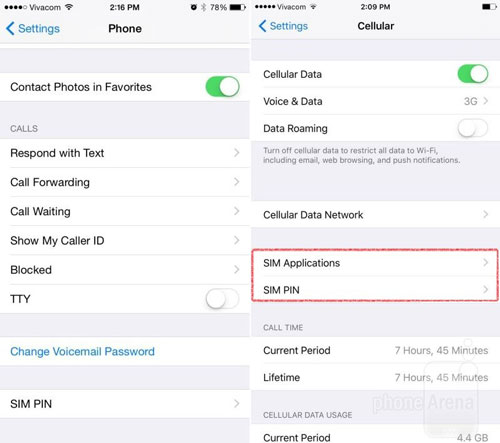
దశ 2. SIMని ఆన్ లేదా ఆఫ్ చేయండి.
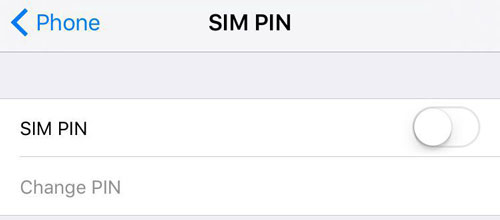
ఇక్కడ మీరు మీ SIM PINని ఆన్ లేదా ఆఫ్ చేసే ఎంపికను చూస్తారు. మీకు కావలసినదాన్ని ఎంచుకోండి.
దశ 3. అవసరమైతే మీ SIM పిన్ని నమోదు చేయండి.
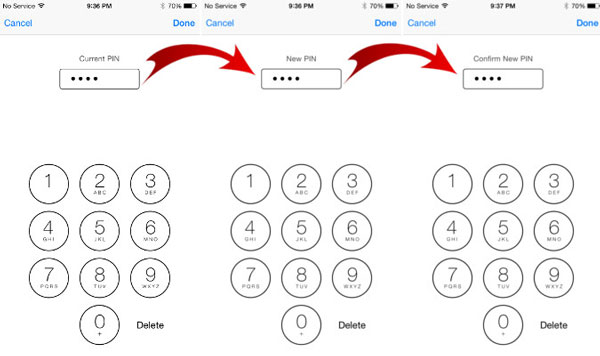
మీరు మీ SIM PINని నమోదు చేయమని ప్రాంప్ట్ చేయబడవచ్చు. అది ఏమిటో మీకు తెలిస్తే నమోదు చేయండి. మీరు ఇంకా ఒకదాన్ని సెట్ చేయకుంటే, మీ క్యారియర్ కోసం డిఫాల్ట్ SIM పిన్ని ఉపయోగించండి. మీరు దీన్ని బహుశా సేవా పత్రాలు మొదలైన వాటిలో కనుగొనవచ్చు. మీ క్యారియర్ యొక్క కస్టమర్ సేవా పేజీని కూడా ప్రయత్నించండి. మీకు డిఫాల్ట్ సిమ్ పిన్ గురించి తెలియకుంటే, ఊహించే సాహసం చేయవద్దు. మీ క్యారియర్ను సంప్రదించండి.
దశ 4. పూర్తయిందిపై నొక్కండి.
దాని గురించి. మీరు ప్రక్రియను పూర్తి చేసారు.
పార్ట్ 4: iPhone అన్లాక్ స్థితిని ఎలా తనిఖీ చేయాలి?
మీరు విదేశాలకు ప్రయాణిస్తున్నట్లయితే లేదా మీరు డిఫాల్ట్ క్యారియర్ని ఉపయోగించకూడదనుకున్నందున మీరు అన్లాక్ చేయబడిన iPhoneని కలిగి ఉండాలనుకోవచ్చు. కానీ మీ ఐఫోన్ అన్లాక్ చేయబడిందో లేదో మీకు తెలియకపోతే, మీరు ఏమి చేయాలి? దీన్ని తనిఖీ చేయడానికి ఒక సాధారణ పద్ధతి ఉంది. డిఫాల్ట్ క్యారియర్ యొక్క SIM కార్డ్ను తీసివేసి, దానిని మరొక GSM SIM కార్డ్ కోసం మార్చుకోండి. ఈ స్వాప్ తర్వాత మీ ఐఫోన్ మండితే, అది అన్లాక్ చేయబడుతుంది మరియు మీరు ఇతర క్యారియర్లను ఉపయోగించవచ్చు. కాకపోతే, మీరే దాన్ని అన్లాక్ చేయాలి.
పార్ట్ 5: నా iPhone? అన్లాక్ చేసిన తర్వాత నేను ఏమి చేయాలి
మీరు మీ iPhoneని అన్లాక్ చేయాలనుకుంటున్నట్లు మీ క్యారియర్తో కమ్యూనికేట్ చేసిన తర్వాత, మీ నెట్వర్క్ దీన్ని Appleకి తెలియజేస్తుంది. ఆపిల్ మీ పరికరాన్ని అన్లాక్ చేసిన ఫోన్లను నిర్వహించే సెంట్రల్ డేటాబేస్కు జోడించడానికి ముందు, సాధారణంగా పద్నాలుగు సంవత్సరాలు గడిచిపోతుంది. చివరగా, మీరు iTunesకి కనెక్ట్ చేయాలి. మీ ఐఫోన్ అన్లాక్ చేయబడిందని మీకు ఇక్కడ సందేశం వస్తుంది.
ఐఫోన్లో మీ సిమ్ను అన్లాక్ చేయడానికి మీరు చేయాల్సిందల్లా. కొన్ని పద్ధతులు సులువుగా ఉంటాయి మరియు మీరు పనులను త్వరగా పూర్తి చేయడంలో సహాయపడతాయి. అయితే, మీకు ఇబ్బంది ఉంటే, ఎల్లప్పుడూ డాక్టర్సిమ్ కోసం వెళ్లడం మంచిది - అవి మీ సిమ్ లాక్ చింతలన్నింటినీ పరిష్కరిస్తాయి.
SIM అన్లాక్
- 1 SIM అన్లాక్
- సిమ్ కార్డ్తో/లేకుండా ఐఫోన్ను అన్లాక్ చేయండి
- Android కోడ్ని అన్లాక్ చేయండి
- కోడ్ లేకుండా Android అన్లాక్ చేయండి
- SIM నా iPhoneని అన్లాక్ చేయండి
- ఉచిత SIM నెట్వర్క్ అన్లాక్ కోడ్లను పొందండి
- ఉత్తమ SIM నెట్వర్క్ అన్లాక్ పిన్
- టాప్ Galax SIM అన్లాక్ APK
- టాప్ SIM అన్లాక్ APK
- SIM అన్లాక్ కోడ్
- HTC SIM అన్లాక్
- HTC అన్లాక్ కోడ్ జనరేటర్లు
- ఆండ్రాయిడ్ సిమ్ అన్లాక్
- ఉత్తమ SIM అన్లాక్ సేవ
- Motorola అన్లాక్ కోడ్
- Moto Gని అన్లాక్ చేయండి
- LG ఫోన్ని అన్లాక్ చేయండి
- LG అన్లాక్ కోడ్
- సోనీ ఎక్స్పీరియాను అన్లాక్ చేయండి
- సోనీ అన్లాక్ కోడ్
- ఆండ్రాయిడ్ అన్లాక్ సాఫ్ట్వేర్
- ఆండ్రాయిడ్ సిమ్ అన్లాక్ జనరేటర్
- Samsung అన్లాక్ కోడ్లు
- క్యారియర్ Android అన్లాక్
- SIM కోడ్ లేకుండా Android అన్లాక్ చేయండి
- సిమ్ లేకుండా ఐఫోన్ను అన్లాక్ చేయండి
- ఐఫోన్ 6ని ఎలా అన్లాక్ చేయాలి
- AT&T ఐఫోన్ను ఎలా అన్లాక్ చేయాలి
- ఐఫోన్ 7 ప్లస్లో సిమ్ని అన్లాక్ చేయడం ఎలా
- Jailbreak లేకుండా SIM కార్డ్ని అన్లాక్ చేయడం ఎలా
- ఐఫోన్ అన్లాక్ సిమ్ చేయడం ఎలా
- ఐఫోన్ను ఫ్యాక్టరీ అన్లాక్ చేయడం ఎలా
- AT&T ఐఫోన్ను ఎలా అన్లాక్ చేయాలి
- AT&T ఫోన్ని అన్లాక్ చేయండి
- వోడాఫోన్ అన్లాక్ కోడ్
- టెల్స్ట్రా ఐఫోన్ను అన్లాక్ చేయండి
- వెరిజోన్ ఐఫోన్ను అన్లాక్ చేయండి
- వెరిజోన్ ఫోన్ను ఎలా అన్లాక్ చేయాలి
- T మొబైల్ ఐఫోన్ను అన్లాక్ చేయండి
- ఫ్యాక్టరీ అన్లాక్ ఐఫోన్
- ఐఫోన్ అన్లాక్ స్థితిని తనిఖీ చేయండి
- 2 IMEI




సెలీనా లీ
చీఫ్ ఎడిటర్